วิธีการครอบตัดคนออกจากรูปภาพโดยไม่ทำให้คุณภาพผิดเพี้ยนไป?
คุณเคยมีประสบการณ์มีบุคคลที่ไม่พึงประสงค์ในภาพหรือไม่? แล้วคุณจำเป็นต้องครอบตัดบางคนออกจากรูปภาพเพราะพวกเขาอยู่ในพื้นหลังเมื่อช่างภาพคลิกกล้องหรือไม่ ปัญหาที่มองไม่เห็นหรือไม่ตั้งใจเหล่านี้อาจทำให้คุณผิดหวังในการถ่ายภาพที่สมบูรณ์แบบ แต่คุณยังสามารถแก้ไขภาพถ่ายได้ด้วยความช่วยเหลือของเครื่องมือบางอย่างในคอมพิวเตอร์หรือสมาร์ทโฟนของคุณ โพสต์นี้จะให้วิธีที่ดีที่สุดในการครอบตัดคนออกจากภาพ
รายการแนะนำ
วิธีครอบตัดบุคคลออกจากรูปภาพทางออนไลน์ วิธีครอบตัดบุคคลออกจากรูปภาพบน iPhone และ Android คำถามที่พบบ่อยเกี่ยวกับการครอบตัดบุคคลออกจากรูปภาพวิธีครอบตัดบุคคลออกจากรูปภาพทางออนไลน์
เครื่องมือออนไลน์นั้นง่ายกว่ามากในการครอบตัดคนออกจากรูปภาพของคุณ อย่างไรก็ตาม ไม่ใช่เครื่องมือทั้งหมดที่คุณเห็นในหน้าผลลัพธ์ที่สามารถลบวัตถุที่ไม่ต้องการได้อย่างมีประสิทธิภาพ เครื่องมือที่ดีที่สุดที่คุณสามารถใช้ได้คือ AnyRec ฟรี Watermark Remover ออนไลน์ ซึ่งสามารถเข้าถึงได้จากเบราว์เซอร์ใดก็ได้ ตัวลบลายน้ำมีเทคโนโลยีที่ใช้ AI ซึ่งจะแก้ไขส่วนที่พร่ามัวของรูปภาพ นอกจากนี้ยังช่วยให้คุณสามารถลบลายน้ำ โลโก้ วันที่ และวัตถุอื่นๆ ในภาพโดยไม่ทำให้คุณภาพของภาพผิดเพี้ยนไป AnyRec Free Watermark Remover Online มีประสิทธิภาพในการครอบตัดคนออกจากรูปภาพ
คุณสมบัติ:
◆ โปรแกรมลบลายน้ำฟรีเหมาะที่สุดในการครอบตัดบางคนออกจากภาพโดยไม่ต้องสมัครใช้งาน
◆ รองรับรูปแบบรูปภาพต่างๆ รวมถึง JPEG, PNG, TIFF และ BMP เพื่ออัปโหลดบนเว็บเพจ
◆ ไม่มีข้อ จำกัด ของไฟล์และอนุญาตให้ผู้ใช้อัปโหลดรูปภาพได้อย่างไม่จำกัดเพื่อลบลายน้ำหรือโลโก้
◆ หน้าเว็บที่รองรับ AI เพื่อลบวัตถุที่ไม่ต้องการในภาพโดยไม่ทำให้คุณภาพของภาพผิดเพี้ยน
วิธีครอบตัดรูปภาพด้วย AnyRec Free Watermark Online:
ขั้นตอนที่ 1.เปิดเบราว์เซอร์บนคอมพิวเตอร์ของคุณและไปที่ AnyRec ฟรี Watermark Remover ออนไลน์. คลิกปุ่มอัปโหลดรูปภาพจากหน้าเว็บและเรียกดูไฟล์รูปภาพที่คุณต้องการแก้ไข ตรวจสอบให้แน่ใจว่ารูปภาพของคุณอยู่ในรูปแบบที่รองรับ
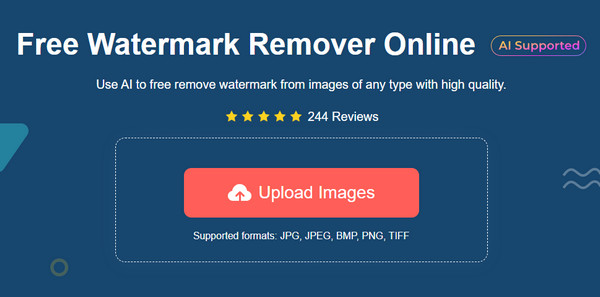
ขั้นตอนที่ 2.หลังจากอัปโหลดรูปภาพสำเร็จแล้ว ให้เลือกตัวลบจากด้านบนของหน้าต่างแก้ไข สำหรับ "เหลี่ยม" จะทำให้คุณสามารถครอบตัดวัตถุที่มีเส้นตรงได้ ในขณะที่ "Lasso" มีรูปทรงโค้งมน และ "Brush" มีไว้สำหรับใช้งานด้วยตนเอง คุณยังเปลี่ยนขนาดแปรงได้ถึง "120" อีกด้วย
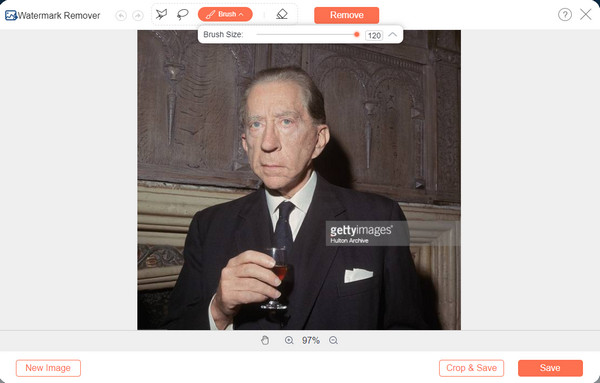
ขั้นตอนที่ 3คลิกปุ่ม "ยางลบ" เพื่อลบไฮไลต์ส่วนเกิน เมื่อคุณใช้น้ำยาล้างเสร็จแล้ว ให้คลิกปุ่ม "ลบ" และรอให้กระบวนการเสร็จสิ้น คุณอาจต้องทำซ้ำขั้นตอนนี้เพื่อลบบางส่วน
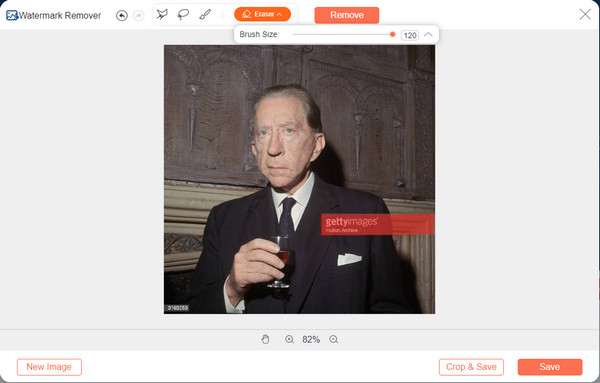
ขั้นตอนที่ 4คลิกปุ่ม "ครอบตัดและบันทึก" เพื่อครอบตัดรูปภาพของคุณก่อนบันทึก จากนั้น ดาวน์โหลดรูปภาพที่แก้ไขแล้วคลิกปุ่ม "รูปภาพใหม่" เพื่ออัปโหลดรูปภาพอื่นเพื่อครอบตัดบุคคลออกจากรูปภาพ

วิธีครอบตัดบุคคลออกจากรูปภาพบน iPhone และ Android
การครอบตัดบุคคลออกจากรูปภาพสามารถทำได้บนสมาร์ทโฟนของคุณ ไม่ว่าคุณจะมี Android หรือ iOS แอพบางตัวก็ช่วยลบวัตถุที่ไม่ต้องการออกจากรูปภาพได้ นี่คือแอพที่ดีที่สุดสองแอพในการครอบตัดรูปภาพของคุณ
1. สแน็ปซีด
Snapseed เป็นแอปตัดต่อยอดนิยมที่พัฒนาโดย Google สำหรับอุปกรณ์ Android และ iOS มีเครื่องมือ 29 รายการ รวมทั้งการปรับแต่ง การครอบตัด การหมุน และอื่นๆ นอกจากนี้ยังช่วยให้คุณครอบตัดบางคนออกจากภาพได้โดยใช้คุณสมบัติการรักษาเพื่อลบสิ่งที่ไม่ต้องการออกจากภาพที่สมบูรณ์แบบ อย่างไรก็ตาม บทวิจารณ์บางส่วนอ้างว่าแอปมีข้อบกพร่องที่ยังไม่ได้รับการแก้ไข ซึ่งทำให้ไม่เห็นรูปภาพที่อัปโหลดในเครื่องมือบางอย่าง
คุณสมบัติ:
◆ รองรับไฟล์ JPEG และ RAW
◆ สไตล์มีให้แก้ไขด้วยการควบคุมที่ยอดเยี่ยม
◆ เสนอ LEn Blur เพื่อทำให้พื้นหลังอ่อนลง
◆ Face Enhance ช่วยให้ผู้ใช้สามารถเน้นดวงตาหรือปรับผิวให้เรียบเนียน
วิธีครอบตัดคนออกจากรูปภาพด้วย Snapseed:
ขั้นตอนที่ 1.เปิด Google Play หรือ App Store บนอุปกรณ์ของคุณแล้วค้นหา Snapseed แตะปุ่ม "ติดตั้ง" จากนั้นเรียกใช้แอปบนโทรศัพท์ของคุณ
ขั้นตอนที่ 2.แตะปุ่ม "เพิ่ม" จากอินเทอร์เฟซหลักและเพิ่มรูปภาพที่คุณต้องการแก้ไข ที่ด้านล่างของหน้าจอซึ่งมีเมนูอยู่ ให้แตะปุ่ม "เครื่องมือ" เพื่อดึงรายการขึ้นมา แตะปุ่ม "การรักษา" และไฮไลต์วัตถุที่คุณต้องการลบ
ขั้นตอนที่ 3เมื่อคุณเลือกบุคคลหรือวัตถุแล้ว สิ่งนั้นจะลบออกจากรูปภาพโดยอัตโนมัติ แตะปุ่ม "เครื่องหมายถูก" และบันทึกรูปภาพที่แก้ไขใหม่ลงในแกลเลอรีของคุณ
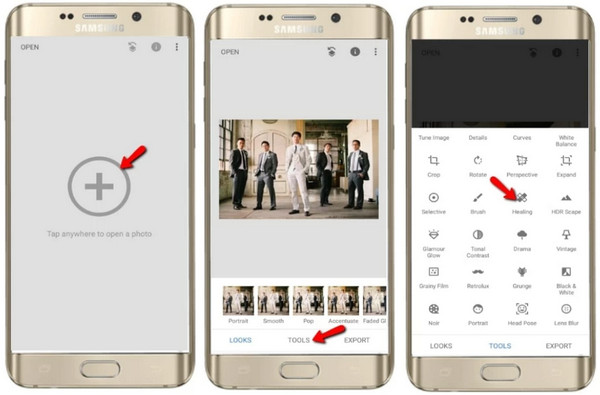
2. ทัชรีทัช
อีกแอปหนึ่งที่คุณสามารถใช้ได้บน Android และ iOS คือ TouchRetouch แอปนี้ไม่เพียงแต่ช่วยให้คุณครอบตัดบางคนออกจากภาพเท่านั้น แต่คุณยังสามารถใช้แอปนี้เพื่อลบตำหนิหรือรอยตำหนิบนผิวหนังของคุณ เสริมคุณภาพและแก้ไขภาพ 360 องศา แม้ว่า TouchRetouch จะเป็นแอปที่ยอดเยี่ยมสำหรับการแก้ไขรูปภาพ แต่คุณต้องซื้อเวอร์ชันโปรเพื่อปลดล็อกเครื่องมือที่มีประสิทธิภาพมากขึ้น
คุณสมบัติ:
◆ รองรับการรีทัชหรือลบเส้น
◆ ยอดเยี่ยมสำหรับการลบลายน้ำ
◆ อินเทอร์เฟซที่สะดวกสบายพร้อมการนำทางที่ง่ายดาย
◆ เปิดใช้งานวัตถุโคลนเพื่อวางในรูปภาพ
วิธีครอบตัดคนออกจากภาพด้วย TouchRetouch:
ขั้นตอนที่ 1.หลังจากติดตั้งแอป TouchRetouch บนอุปกรณ์เคลื่อนที่แล้ว ให้เปิดแอปเพื่อเริ่มแก้ไข เลือกรูปภาพจากแกลเลอรีหรือม้วนฟิล์มของคุณ
ขั้นตอนที่ 2.คุณต้องเลือกความละเอียดเอาต์พุตก่อนที่จะดำเนินการแก้ไข จากนั้นใช้น้ำยาล้าง "Lasso" หรือ "Brush" เพื่อไฮไลต์บุคคลหรือวัตถุที่คุณต้องการครอบตัด คุณยังสามารถปรับแปรงตามขนาดที่ต้องการได้
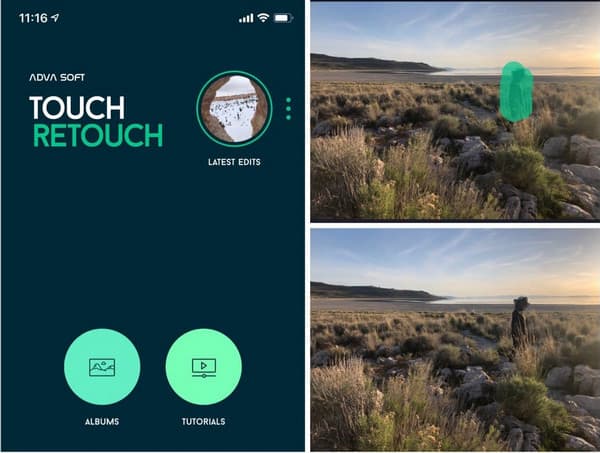
ขั้นตอนที่ 3หลังจากนั้นแตะปุ่ม "เริ่ม" เพื่อประมวลผลส่วนที่ไฮไลต์ ส่งออกรูปภาพหรือแชร์บนบัญชีโซเชียลมีเดียของคุณ
อ่านเพิ่มเติม
คำถามที่พบบ่อยเกี่ยวกับการครอบตัดบุคคลออกจากรูปภาพ
-
อะไรคือสิ่งที่ท้าทายที่สุดในการลบออกในภาพถ่าย?
ลายน้ำที่ท้าทายที่สุดที่คุณไม่สามารถลบได้คือสิ่งที่มีสีต่างๆ การจับคู่ส่วนที่ลบออกให้มีพื้นหลังเดียวกันเป็นเรื่องยาก และคุณอาจต้องใช้ Photoshop เพื่อทำความสะอาดส่วนที่บิดเบี้ยวของรูปภาพ
-
วิธีที่ง่ายที่สุดในการครอบตัดคนในรูปภาพคืออะไร
หากบุคคลนั้นอยู่ทางซ้ายหรือขวาสุดของรูปภาพ คุณเพียงแค่ใช้อุปกรณ์ครอบตัดรูปภาพมาตรฐานเท่านั้น อย่างไรก็ตาม ภาพอาจลดคุณภาพของภาพลงเนื่องจากจะเป็นไปตามอัตราส่วนกว้างยาวดั้งเดิม คุณสามารถแก้ไขได้ด้วยพื้นหลังสีขาวหรือใช้ AnyRec Image Upscaler เพื่อยกระดับคุณภาพของภาพ
-
เครื่องมือเดสก์ท็อปที่มีประสิทธิภาพมากที่สุดในการครอบตัดคนออกจากภาพคืออะไร
Adobe Photoshop เป็นที่รู้จักสำหรับเครื่องมือระดับมืออาชีพในการแก้ไขเกือบทุกอย่าง ปัญหาเดียวของสิ่งนี้คือทุกคนไม่สามารถนำทางอินเทอร์เฟซของมันได้ มีเครื่องมือให้ใช้งานมากเกินไป ดังนั้นเฉพาะมืออาชีพเท่านั้นที่สามารถใช้คุณสมบัติที่น่าเกรงขามของมันได้
บทสรุป
หากมีคนที่คุณไม่ชอบอยู่ในภาพพิเศษ คุณสามารถครอบตัดบุคคลนั้นออกจากภาพโดยใช้เครื่องมือที่ดีที่สุดที่แนะนำในโพสต์นี้ หากคุณต้องการเครื่องมือออนไลน์ฟรีในการแก้ไข AnyRec Free Watermark Remover Online เป็นทางเลือกที่ดีที่สุด เยี่ยมชมเว็บไซต์วันนี้โดยไม่ต้องสมัครหรือสร้างบัญชี และแก้ไขรูปภาพทั้งหมดโดยไม่ต้องเหนื่อย
 วิธี Unblur รูปภาพด้วยเครื่องมือออนไลน์และแอพมือถือสำหรับอุปกรณ์ทั้งหมด
วิธี Unblur รูปภาพด้วยเครื่องมือออนไลน์และแอพมือถือสำหรับอุปกรณ์ทั้งหมด